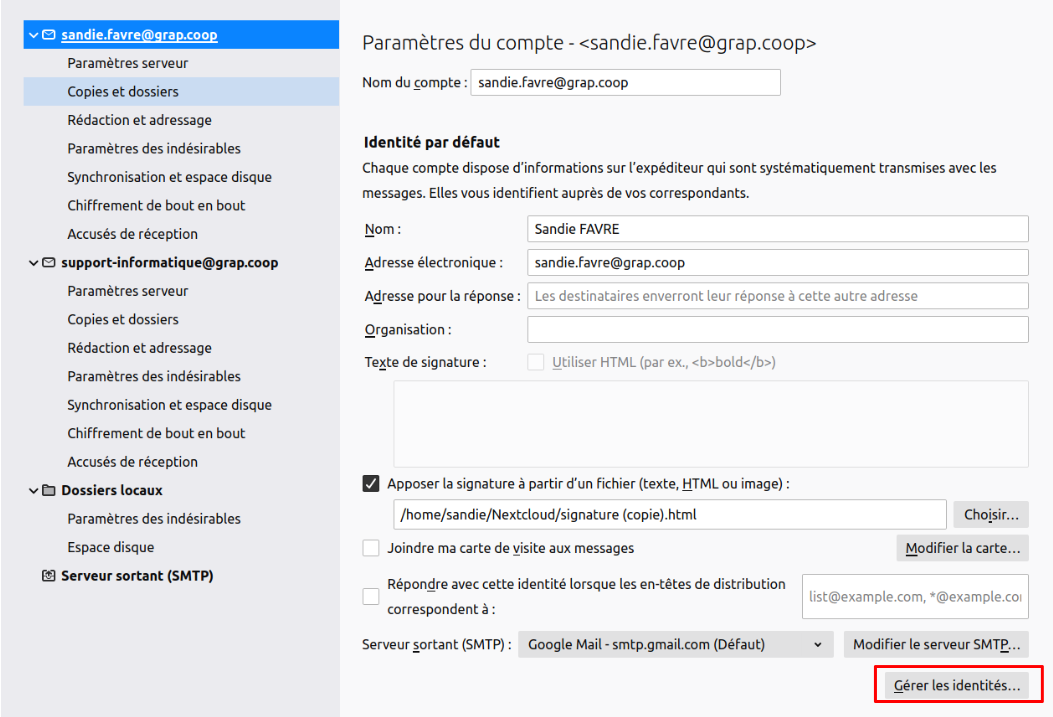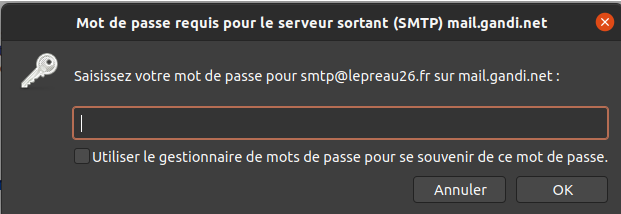Comment envoyer un mail 'EN TANT QUE' sur Thunderbird
Besoins
Tutoriel
1- Charger plusieurs boîtes mail (comptes) dans Thunderbird
Si on a déjà un compte dans Thunderbird et que l'on veut en ajouter un autre
- Faire un clic droit sur l'adresse mail dans la boîte de réception puis "Paramètres" puis "Gestion des comptes" et enfin "Ajouter un compte de messagerie"
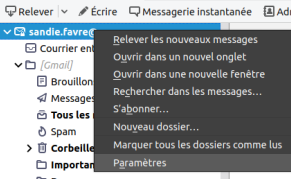
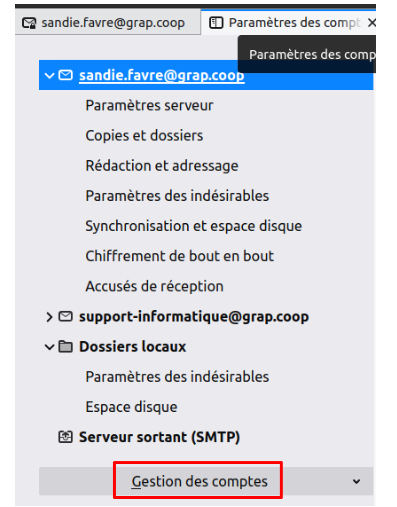
- Nommer la messagerie, puis renseigner les identifiants.
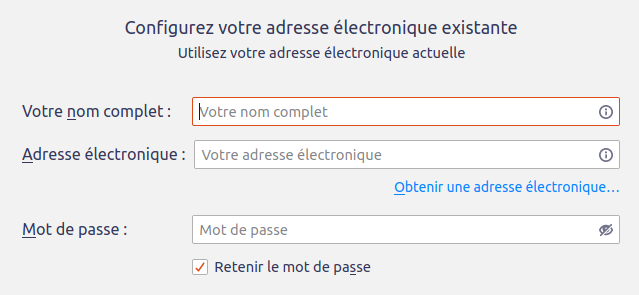
Par la suite, non seulement on reçoit les mails adressés à chacune des boîtes mail, avec possibilité de les déplacer de l'une à l'autre par exemple, mais en plus, au moment d'envoyer un mail, on peut choisir l'adresse d'expédition :
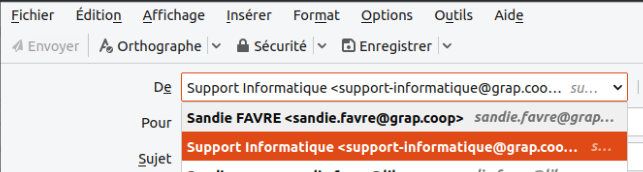
2- Utiliser une adresse de redirection comme adresse d'expéditeur
1. Faire un clic droit sur l'adresse mail dans la boîte de réception puis "Paramètres" puis "Gérer les identités" et enfin "Ajouter"
2. Nommer l'identité, indiquer l'adresse mail (redirection) à utiliser comme adresse d'expédition. Ensuite, compléter la partie "Données privées" > Serveur sortant.
3. C'est l'étape la plus technique, et celle qui nécessite des infos particulières.
- Nom du serveur : le serveur SMTP est l'ordinateur qui gère le transfert de ton mail.
- Pour les mails gérés par Gandi : mail.gandi.net
- Pour les mails gérés par OVH : ssl0.ovh.net
- Pour les autres, on peut trouver la valeur ici
- 2. Port : on peut trouver l'info ici
- Pour les mails gérés par Gandi ou OVH : 465
- Pour les autres, on peut trouver la valeur ici
- 3. Sécurité de la connexion : SSL/TLS
- 4. Méthode d'authentification : Mot de passe normal.
-
Le mot de passe est à demander à support-informatique@grap.coop : il sera à renseigner lors de l'envoi du 1er email avec cette adresse.
- 5. Nom d'utilisateur : pour les mails gérés par le service info : contact@ ou smtp@monactivite.fr